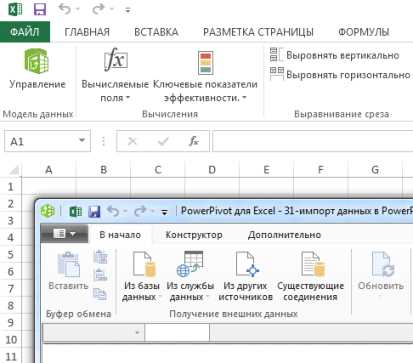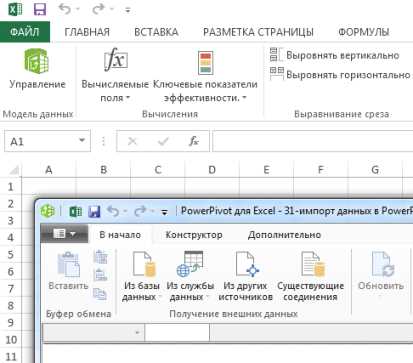
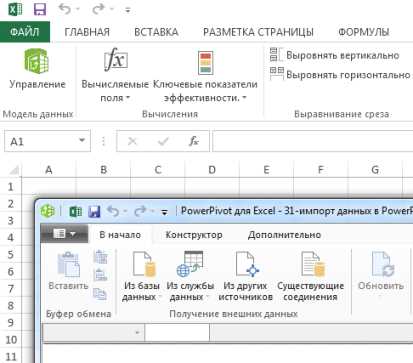
Импорт данных из текстового файла в Microsoft Excel является одной из важных функций, позволяющей переносить информацию из одного формата в другой. Это особенно полезно, когда требуется анализировать большие объемы данных или сравнивать информацию, содержащуюся в текстовом файле, с другими данными.
Процесс импорта данных из текстового файла в Excel довольно прост и интуитивно понятен. Во-первых, необходимо открыть Excel и выбрать пустую рабочую книгу. Затем нужно перейти на вкладку «Данные» и выбрать опцию «Из текста».
После этого появится диалоговое окно «Импорт текста», в котором можно выбрать текстовый файл, который нужно импортировать. После выбора файла нужно нажать кнопку «Открыть», и Excel начнет процесс импорта данных.
Во время импорта Excel автоматически обнаруживает разделители столбцов в текстовом файле и располагает данные в соответствующих столбцах таблицы. Если необходимо, можно вручную настроить разделители и форматирование данных.
Импорт данных из текстового файла в Microsoft Excel
Для импорта данных из текстового файла в Excel вы можете использовать стандартный мастер импорта данных, который предоставляется в пакете Microsoft Office. Этот мастер позволяет указать источник данных, выбрать правильную кодировку и разделитель полей в текстовом файле, а также настроить форматирование и расположение данных в Excel.
Шаги по импорту данных включают в себя выбор соответствующего источника данных, выбор правильного типа файла (текстовый файл), выбор разделителя полей, настройку импорта данных и указание места, где вы хотите разместить импортированные данные в Excel. Вы также можете настроить специфические параметры импорта, такие как формат даты и времени или выбор конкретных столбцов для импорта.
После завершения процесса импорта, данные из текстового файла будут автоматически загружены и отображены в Excel. Вы можете использовать функции и формулы Excel для дальнейшей обработки данных, создания графиков и отчетов. Импорт данных из текстового файла в Microsoft Excel дает вам возможность быстро и эффективно работать с большим объемом информации, делать анализ данных и принимать управленческие решения на основе полученных результатов.
Подготовка текстового файла для импорта
Импорт данных из текстового файла в Microsoft Excel может быть очень удобным и эффективным способом организации большого объема информации. Однако для успешного импорта необходимо правильно подготовить текстовый файл.
1. Определите формат данных: Прежде чем начать подготовку текстового файла, вам нужно определить, какие данные вы хотите импортировать и в каком формате. Например, это могут быть числовые данные, даты, текстовые строки и т. д.
2. Отформатируйте данные: После определения формата данных важно отформатировать их соответствующим образом. Например, если вы импортируете числовые данные, убедитесь, что они записаны в числовом формате, без лишних символов или пробелов.
3. Установите разделитель: Для корректного импорта данных необходимо установить правильный разделитель. В текстовом файле данные могут быть разделены запятыми, точками с запятой, табуляцией и т. д. Важно выбрать подходящий разделитель и убедиться, что все данные разделены и организованы правильно.
4. Удалите лишние символы: При подготовке текстового файла для импорта иногда могут возникать лишние символы, которые могут помешать корректному импорту данных. Например, это могут быть лишние пробелы, переносы строк или специальные символы. Убедитесь, что ваш текстовый файл не содержит ненужных символов.
5. Проверьте правильность форматирования: После подготовки текстового файла рекомендуется провести окончательную проверку правильности форматирования данных. Убедитесь, что все данные записаны в правильном формате, отсутствуют ошибки и все необходимые поля заполнены.
Примеры:
Вот несколько примеров корректного форматирования текстового файла для импорта в Microsoft Excel:
- Фамилия,Имя,Возраст
- Иванов,Петр,25
- Сидоров,Иван,30
- Петрова,Мария,35
Важно помнить, что подготовка текстового файла для импорта – это важный этап процесса, который позволяет упростить и ускорить импорт данных. Следуя вышеперечисленным рекомендациям, вы сможете успешно импортировать данные в Microsoft Excel и легко работать с ними.
Открытие Microsoft Excel
Для открытия Microsoft Excel пользователю необходимо найти ярлык программы на рабочем столе или в меню «Пуск». Щелкнув по иконке двойным нажатием левой кнопкой мыши, пользователь запускает программу. Также Excel может быть открыт путем выбора файла с расширением «.xlsx» или «.xlsm» и открытия его с помощью Excel. В результате, пользователю будет предоставлен доступ к окну программы, где он сможет создавать и редактировать электронные таблицы.
После открытия Microsoft Excel пользователю предлагается выбрать одну из опций: создать новую пустую электронную таблицу, использовать шаблон, открыть существующую таблицу или найти файл на компьютере. Кроме того, пользователь может открыть недавно использованные файлы, которые были сохранены в программе.
Microsoft Excel предоставляет широкие возможности для работы с данными в электронных таблицах, включая форматирование, сортировку, фильтрацию, вычисления и многое другое. Пользователь может легко импортировать данные из текстовых файлов или других источников в Excel и использовать их в своих таблицах. Также Excel позволяет экспортировать данные в различные форматы, такие как CSV, PDF или HTML, для обмена информацией с другими программами и пользователями.
Выбор наиболее эффективного способа импорта данных из текстового файла в Microsoft Excel
Импорт данных из текстового файла в Microsoft Excel может быть выполнен несколькими способами, каждый из которых имеет свои преимущества и недостатки. При выборе наиболее эффективного способа импорта необходимо учитывать формат данных, их объем, а также доступные инструменты и возможности программы Excel.
Один из способов импорта данных из текстового файла – это использование функции «Импорт текста» в программе Excel. При этом способе данные из текстового файла загружаются в отдельную рабочую книгу Excel, где пользователь может настроить разделитель столбцов, форматы данных и выбрать соответствующие опции преобразования. Этот способ наиболее удобен для небольших объемов данных и простых форматов.
Если данные имеют сложную структуру или требуется более гибкий контроль над процессом импорта, то можно воспользоваться программированием с использованием языка программирования Visual Basic for Applications (VBA). Этот способ позволяет создать автоматизированный сценарий импорта данных, где можно программно установить разделитель столбцов, преобразовать данные в нужный формат и выполнить другие действия для обработки данных. Однако такой способ требует определенных знаний и навыков программирования.
Еще один вариант импорта данных из текстового файла – это использование сторонних инструментов и плагинов, которые предлагают дополнительные функции и возможности для импорта данных в Excel. Например, существуют инструменты, позволяющие автоматически импортировать данные с определенных веб-сайтов или из баз данных с помощью визуального интерфейса.
Выбор способа импорта данных из текстового файла в Microsoft Excel зависит от целей и требований конкретной задачи. Необходимо учитывать объем и формат данных, доступные инструменты и знания пользователя, а также потенциальную необходимость автоматизации и повторного использования процесса импорта. Выбор наиболее эффективного способа поможет сэкономить время и упростить работу с данными в Excel.
Импорт данных из текстового файла
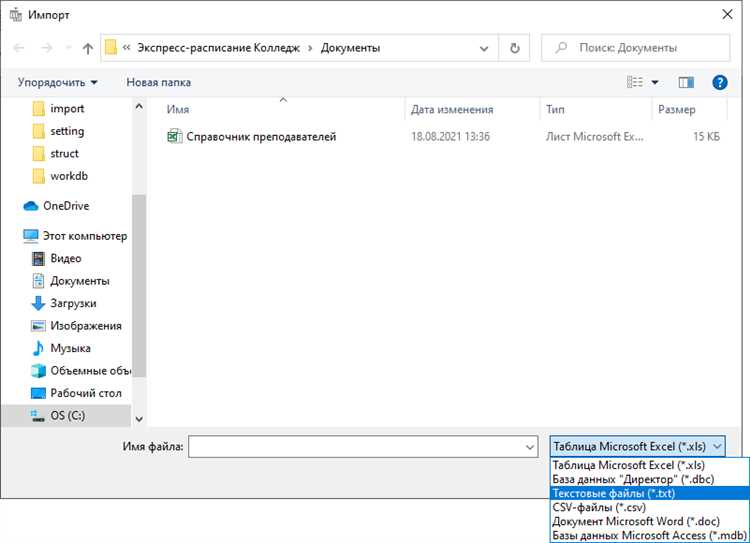
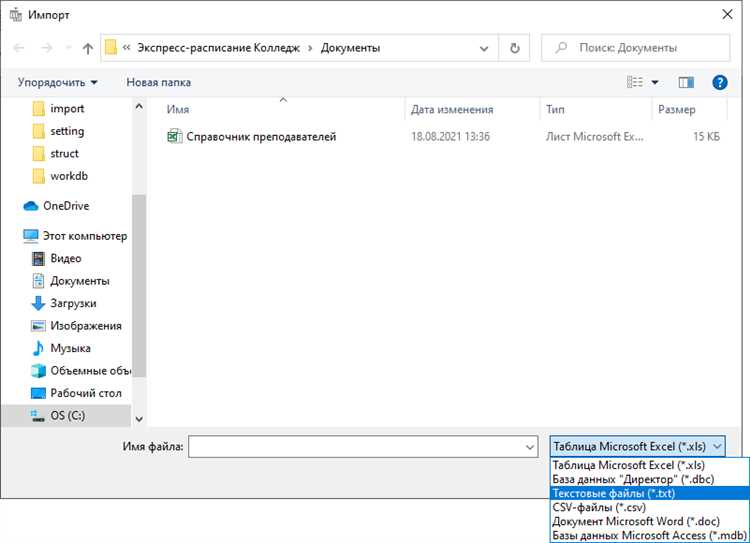
Существует несколько способов импорта данных из текстового файла в Microsoft Excel. Один из самых простых способов – это использование функции «Открыть» в Excel и выбор нужного текстового файла. После выбора файла будет предложено указать разделитель, которым отделены значения в файле, например, запятая или точка с запятой. Затем Excel автоматически разделит значения на столбцы и строки, и данные будут отображены в таблице.
Еще один способ импорта данных – это использование функции «Импорт текста» в Excel. Эта функция позволяет более гибко настроить импорт данных, например, указать символы-разделители или использовать фильтр для импорта только определенных строк из файла. После настройки параметров импорта, данные будут импортированы в Excel и отображены в таблице.
Импорт данных из текстового файла в Microsoft Excel является мощным инструментом для обработки и анализа больших объемов данных. С помощью этого процесса можно легко преобразовать информацию из текстового формата в удобный для работы с ней формат таблицы. Это позволяет экономить время и увеличивать точность обработки данных.
Проверка и редактирование импортированных данных
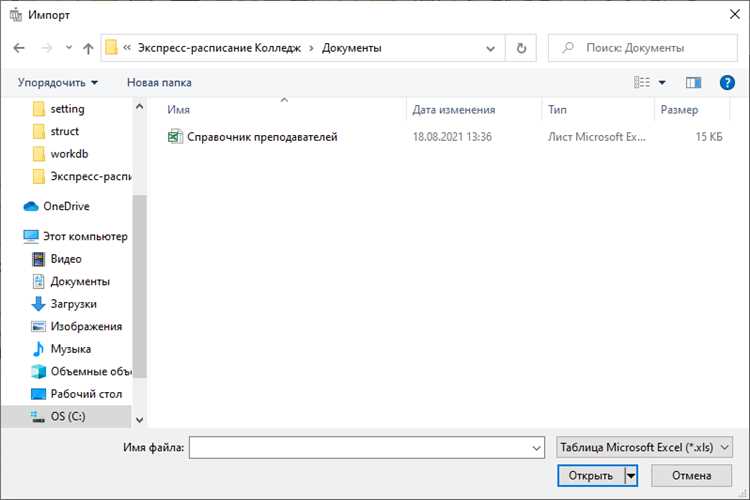
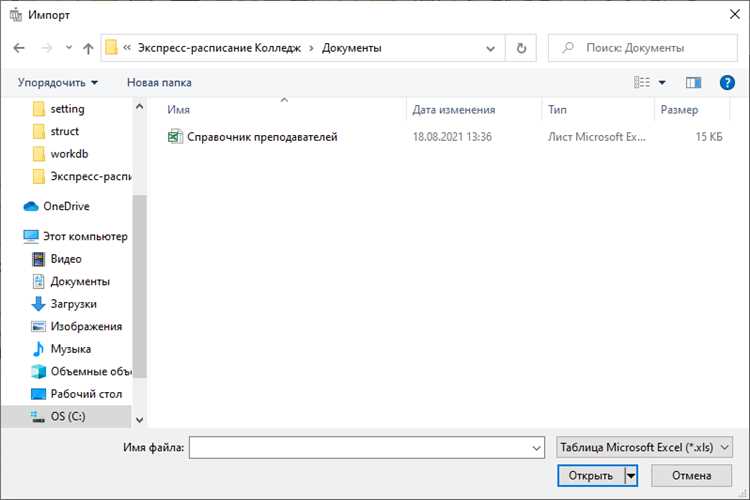
Разработка и использование инструментов для проверки и редактирования импортированных данных играют важную роль в процессе импорта данных из текстового файла в Microsoft Excel. Когда данные импортируются, может возникнуть необходимость в проверке и внесении изменений в эти данные перед их дальнейшим использованием.
Одним из основных аспектов проверки данных является установление их точности и соответствия заданным стандартам. Это включает проверку наличия обязательных полей, правильности формата данных, а также наличие значений в допустимых пределах. При обнаружении ошибок данные могут быть отклонены или же предлагается исправить ошибки с целью обеспечения корректности и надежности данных.
После проверки данных может возникнуть необходимость в их редактировании. Редактирование импортированных данных может включать удаление ненужных столбцов или строк, изменение значений, добавление новых полей или корректировку синтаксических ошибок. Это позволяет привести данные к нужному формату и обеспечить их согласованность с требованиями и ожиданиями пользователей.
Наличие специализированных инструментов редактирования данных, таких как фильтры, формулы и макросы, упрощает процесс редактирования импортированных данных. Они позволяют быстро и эффективно внести изменения в большие объемы данных, а также автоматизировать определенные задачи редактирования.
В целом, проверка и редактирование импортированных данных играют важную роль в обеспечении качества данных и их соответствия требованиям и ожиданиям пользователей. Это позволяет избежать ошибок и улучшить эффективность использования данных, что является важным для достижения успешных результатов в работе с данными.
Вопрос-ответ:
Как проверить импортированные данные на правильность?
Для проверки импортированных данных на правильность можно использовать различные методы и инструменты. Например, можно просмотреть данные в таблице или файле и сравнить их с исходными данными. Также можно использовать функции и формулы в программе для автоматической проверки правильности данных.
Что делать, если обнаружены ошибки в импортированных данных?
Если обнаружены ошибки в импортированных данных, их нужно исправить. Для этого следует открыть исходный файл или базу данных, найти ошибку и внести правильные данные. Если ошибка произошла при импорте данных из другой программы, следует проверить настройки импорта и повторить процесс.
Как редактировать импортированные данные в таблице Excel?
Для редактирования импортированных данных в таблице Excel нужно выделить ячейку или диапазон ячеек, которые нужно изменить, затем щелкнуть правой кнопкой мыши и выбрать «Редактировать». После этого можно внести необходимые изменения в ячейки и сохранить таблицу.
Как отменить импортирование данных в программе?
Если необходимо отменить импортирование данных в программе, можно воспользоваться функцией «Отменить». В большинстве программ эту функцию можно найти в верхнем меню или в контекстном меню. Выбрав «Отменить», программа откатит все изменения, сделанные при импорте данных, и вернет их к исходному состоянию.
Можно ли откатить изменения после редактирования импортированных данных?
Да, можно откатить изменения после редактирования импортированных данных. В большинстве программ для этого также используется функция «Отменить». Если же изменения уже сохранены, можно воспользоваться функцией «Откатить» или восстановить файл или базу данных из резервной копии.
Какие инструменты можно использовать для проверки и редактирования импортированных данных?
Для проверки и редактирования импортированных данных можно использовать различные инструменты, в зависимости от их типа и объема. Например, для проверки данных в таблицах Excel можно использовать функции фильтрации, сортировки и проверки на наличие ошибок. Для редактирования больших объемов данных можно воспользоваться специализированными программными средствами, такими как Microsoft Access или SQL-редакторы. Кроме того, существуют специализированные программы и сервисы, которые позволяют проводить проверку и редактирование данных с использованием различных типов правил и алгоритмов.
Какие ошибки могут возникнуть при импорте данных и как их исправить?
В процессе импорта данных могут возникать различные ошибки, такие как отсутствие обязательных полей, неверный формат данных, дублирование записей и другие. Для исправления ошибок можно применять различные подходы. В случае отсутствия обязательных полей можно добавить недостающие данные или удалить запись, если она не является обязательной. Если данные имеют неверный формат, то их можно скорректировать вручную или с помощью специальных функций форматирования. Для обнаружения и удаления дубликатов можно использовать функции фильтрации и сравнения данных. Важно следить за целостностью данных при их редактировании и сохранять резервные копии для возможного восстановления.